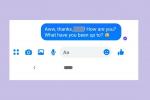A principal linha de smartphones do Google sempre brilha do ponto de vista técnico e crítico e, embora apenas detém uma pequena participação de mercado no segmento de smartphones, o Google ainda se orgulha de sua linha cada vez melhor de Dispositivos pixelados.
Conteúdo
- Problema: o inchaço da bateria causa problemas de carregamento sem fio
- Problema: a duração da bateria é fraca
- Aborrecimento: Chrome congela ao assistir vídeo
- Bug: a atenção da tela não funciona
- Problema: o aplicativo da câmera trava
- Preocupação: o desbloqueio facial funciona com os olhos fechados
- Problema: Balanço de branco e luzes coloridas
- Bug: sons de clique em vídeos gravados em aplicativos de terceiros
- Problema: o Motion Sense não funciona
- Aborrecimento: a exibição suave não fica ativa o tempo todo
O Google Pixel 4 era um telefone impressionante com alguns recursos de software de ponta, mas ficou muito prejudicado pela duração limitada da bateria. O Google Pixel 4XL oferece um pouco mais de resistência, mas também não dura tanto quanto gostaríamos. Mas a duração da bateria não é o único problema que os proprietários de ambos os telefones encontraram. Encontramos alguns outros problemas do Pixel 4 e descobrimos alguns dos problemas mais comumente relatados nos fóruns de ajuda. Porém, não estamos aqui apenas para reclamar – também explicaremos como contornar esses problemas ou corrigi-los quando possível.
Vídeos recomendados
Seja qual for o seu problema, a primeira coisa a tentar é uma atualização de software. Verifique se você está conectado ao Wi-Fi e dê uma olhada rápida Configurações > Sistema > Avançado > Atualização do sistema, então toque Verifique atualizações e instale qualquer atualização disponível. Google anunciou a mais nova atualização de segurança em setembro e faz atualizações frequentes na segurança de seus dispositivos móveis.
Problema: o inchaço da bateria causa problemas de carregamento sem fio
Embora ainda não esteja claro até que ponto esse problema é generalizado e não tenha havido nenhuma palavra oficial do Google sobre o assunto, alguns proprietários de Pixel 3 e 4 relataram problemas com inchaço da bateria. Não é incomum que as baterias dos telefones inchem – na verdade, é uma coisa boa, pois evita que peguem fogo e explodam. No entanto, não é o que você normalmente esperaria de uma bateria e um dispositivo relativamente novos. O problema parece ter começado com os proprietários do Pixel 3 e 3 XL relatando baterias inchadas e problemas com carregamento sem fio ligado Fóruns do Google, seguido por proprietários de Pixel 4 XL relatando problemas de carregamento sem fio em Reddit e problemas de inchaço da bateria em Fóruns do Google. Definitivamente, isso é algo para se ter em mente se você estiver pensando em comprar um telefone Pixel.
Soluções possíveis:
- Se você notar que a bateria do seu telefone está inchando ou tiver problemas com o carregamento sem fio e o Pixel 4 ou Pixel 4 XL parecer estar esquentando, pode valer a pena entrando em contato com o suporte do Google para ver se eles oferecem substituição ou reparo gratuito da bateria. Isso pode depender se o seu dispositivo ainda está na garantia.
Problema: a duração da bateria é fraca
Vamos resolver isso imediatamente: a duração da bateria do Pixel 4 e do Pixel 4 XL é decepcionante. Não há nenhuma solução real para isso, infelizmente. O Google deveria ter colocado baterias maiores em ambos os telefones. Mas há muitas maneiras de tornar a convivência com isso menos problemática. Não sugerimos que você faça todas essas coisas, mas desligar as coisas que você não valoriza pode aumentar muito a bateria.
Mas pense primeiro em acessórios: não queremos fazer concessões e não gostamos de enfraquecer a funcionalidade, então, antes de continuar lendo, considere comprar um bom carregador portátil, a carregador rápidoe uma base de carregamento sem fio para a mesa e mesa de cabeceira para manter seu Pixel 4 carregado.
Soluções alternativas:
- O Pixel 4 deve fazer um bom trabalho restringindo aplicativos que você não usa muito, graças ao Adaptive Battery – você pode verificar se está ativado via Configurações > Bateria > Bateria Adaptativa - mas não pare por aí. Vá ainda melhor e revise a lista completa de aplicativos e jogos em seu telefone e, em seguida, desinstale aqueles que você não precisa.
- É uma boa ideia revisar as permissões do aplicativo de vez em quando por motivos de segurança, mas também pode haver benefícios para a bateria. Vá para Configurações > Aplicativos e notificações > Avançado > Gerenciador de permissões e revogue quaisquer permissões que você acha que os aplicativos realmente não precisam. Preste atenção especial a Localização e reduzir o número de aplicativos que são Permitido o tempo todo.
- Embora os novos gestos aéreos do Google possam ser úteis, eles definitivamente afetam a vida útil da bateria porque o Pixel 4 está atento a movimentos próximos. Se você ainda não está apaixonado por eles, vá para Configurações > Sistema > Sensor de movimento e desative-o.
- Ative o modo escuro - é legal e economiza bateria. Basta tocar Tema escuro através da Configurações > Tela. Como o Pixel 4 tem uma tela OLED onde os pixels são iluminados individualmente, ele não esgota a bateria tão rapidamente quando a maioria deles não está acesa – fundos escuros requerem menos energia.
- A taxa de atualização de 90 Hz é uma das nossas coisas favoritas no Pixel 4, mas não há dúvida de que isso prejudica muito a bateria. Vá para Configurações > Tela > Avançado > Tela Suavee você pode desativá-lo.
- Ajuste mais configurações de exibição. Há três coisas que ajudarão que ainda não abordamos, e todas estão acessíveis via Configurações > Tela. Primeiro, reduza Tempo limite da tela tanto quanto você pode ficar, então em Tela de bloqueio, certificar-se Sempre está desativado. Finalmente, em Estilos e papéis de parede, escolha um papel de parede estático e quase todo escuro.
- Ligar Economizador de bateria. Você pode fazer isso através da aba de notificações ou acessando Configurações > Bateria > Economia de bateria. Isso limitará as atualizações em segundo plano, eliminará alguns efeitos visuais, interromperá a coleta de localização e outras atividades de aplicativos em segundo plano, parará de ouvir “OK, Google” e ativará Tema escuro. Você provavelmente não quer isso ligado o tempo todo, mas toque em Defina um cronograma, e você encontrará a opção de acioná-lo automaticamente com uma determinada porcentagem de bateria ou com base em sua rotina diária. A opção “rotina diária” leva em consideração quando você normalmente carrega seu Pixel 4 e decide quando ele precisa ser ligado para garantir que você chegará lá sem ficar sem energia.
- Você pode encontrar mais algumas ideias em nosso geral dicas de bateria do smartphone.
Aborrecimento: Chrome congela ao assistir vídeo
Um tópico nos fóruns de suporte do Google sugere que alguns proprietários de Pixel 3, 4 e 4 XL relataram problemas com o congelamento do Google Chrome ao assistir vídeos – um problema que parece se corrigir bloqueando e desbloqueando o telefone ou mesmo reiniciando o dispositivo – não é uma solução ideal. Parece que esse é um problema constante há meses, mas, felizmente, a atualização para o Android 11 parece ter resolvido o problema para a maioria das pessoas.
Solução:
- Se você estiver enfrentando esse problema, seu primeiro passo deve ser atualizar o software, o que esperamos resolver o problema.
Bug: a atenção da tela não funciona
Um tópico no Fóruns de usuários do Google menciona que o recurso de atenção da tela não está funcionando corretamente e que reiniciar e ativar e desativar o recurso não faz diferença. Este parece ser um problema intermitente, com muitos proprietários de Pixel 4 relatando que uma atualização corrigiu o bug, apenas para que ele ocorresse novamente. Esperançosamente, o Google apresentará uma solução permanente em breve, mas enquanto isso, se você estiver enfrentando isso, vale a pena tentar algumas coisas.
Soluções alternativas:
- Foi sugerido que o recurso de atenção da tela não funciona bem com menos de dois minutos de tempo limite da tela. Enquanto o recurso deve funcionar bem, independentemente do tempo limite, você pode tentar definir o tempo limite da tela para mais de dois minutos para ver se isso resolve o problema.
- Você também pode tentar inicializando seu telefone no modo de segurança para verificar se é um aplicativo de terceiros que está causando o problema – se a atenção da tela funciona em modo de segurança, então você precisará tentar descobrir qual aplicativo é o culpado. Se ainda não funcionar no modo de segurança, é provável que o problema seja o sistema operacional ou a última atualização de software. Você pode relatar o bug ao Google em seu dispositivo via Configurações > Dicas e suporte > Enviar comentários ou responda a um tópico nos fóruns.
- Como sempre, certifique-se de que seu software esteja atualizado, pois a atualização pode resolver o problema.
Problema: o aplicativo da câmera trava
Um longo tópico no Fórum do Google revela centenas de usuários reclamando que o aplicativo da câmera trava. As pessoas observam que desinstalar e reinstalar não resolve o problema, deixando-as com um hardware muito caro que parece não conseguir realizar uma das principais tarefas definidas para ele.
Reinicializar o telefone é uma solução comumente sugerida e, em nossa experiência, isso aborda maioria preocupações. Isso significa apagar seus dados, portanto, use-os como último recurso. No fórum, vários usuários notaram que uma atualização corrigiu o problema tão misteriosamente quanto ele surgiu. Como sempre, seu primeiro passo no caso de um problema deve ser garantir que seu software esteja atualizado.
Preocupação: o desbloqueio facial funciona com os olhos fechados
No lançamento, levantamos as sobrancelhas sobre como o Pixel estuda seus olhos. Veja bem, alguém poderia segurar seu Pixel 4 contra seu rosto adormecido para desbloqueá-lo, o que parece uma espécie de falha de segurança – não uma falha maluca, mas um problema em potencial. Felizmente, Google lançou uma atualização que adicionou uma opção para você especificar que seus olhos devem estar abertos para que o desbloqueio facial funcione.
Outras opções:
Se você não quer se manter atualizado (nesse caso, por que você comprou um Pixel?), há algumas outras coisas que você pode fazer para fechar a falha de segurança:
- Use um PIN, padrão ou senha. Você pode configurá-los em Configurações > Segurança.
- Confinamento modo permite que você pressione e segure o Poder botão e depois toque em Confinamento para desligar rapidamente a biometria se você estiver preocupado que alguém tente forçá-lo a desbloquear seu telefone contra sua vontade. Você pode ativar o modo Lockdown via Configurações > Tela > Avançado > Tela de bloqueio, onde você precisa ativar Mostrar bloqueio opção. Se você usá-lo, seu Pixel 4 reverterá para PIN, senha ou desbloqueio padrão.
Problema: Balanço de branco e luzes coloridas
Felizmente, é improvável que este impacto afete a maioria das pessoas. De acordo com um Postagem reddit, que foi detectado por alguns sites, a câmera do Pixel 4 tem um problema com luzes coloridas onde parece estar tentando consertar uma foto com cores extremas e acaba transformando-a em uma imagem diferente e imprecisa cor. Também há um tópico no Google Fórum de suporte solicitando que o controle manual do equilíbrio de branco seja restaurado. Não há solução para isso, mas o Google pode fazer ajustes que serão implementados em atualizações futuras. Grande ênfase aqui em “pode”, já que isso tem sido um problema há meses.
Soluções alternativas:
- O problema não está presente nos arquivos de imagem RAW, então abra o aplicativo da câmera e vá para o Configurações, então toque Avançado e ativar Controle RAW+JPEG. Isso salvará o arquivo RAW separadamente e você poderá exportá-lo e trabalhar nele em seu PC ou usar um aplicativo como Snapseed no seu Pixel 4.
Bug: sons de clique em vídeos gravados em aplicativos de terceiros
Se você notou um som intrusivo em vídeos enviados usando plataformas de mídia social como Instagram ou Snapchat no seu Pixel 4, você não está sozinho. Há um tópico no Fórum de suporte do Google e assim por diante Reddit. As pessoas relatam um estalido ou tique-taque do relógio quando gravam vídeos por meio de um aplicativo que você baixou de uma loja de aplicativos, mas os vídeos que eles gravam com as câmeras pré-instaladas do Pixel 4 não possuem tal ruídos. Sabemos que é um problema para boa parte dos usuários do Pixel 4 por causa dos fóruns que estão surgindo, mas infelizmente não experimentamos nem simulamos isso.
Gambiarra:
- Basta usar o aplicativo da câmera principal para gravar vídeo.
Correção potencial:
- Certifique-se de estar atualizado via Configurações > Sistema > Avançado > Atualização do sistema, então toque Verifique atualizações. Abra o aplicativo Play Store, toque no Três linhas horizontais no canto superior esquerdo e toque em Meus aplicativos e jogos > Atualize tudo.
Problema: o Motion Sense não funciona
Pode ser complicado pegar o jeito dos gestos do Motion Sense. Ainda assim, se você estiver tendo problemas excessivos, poderá estar enfrentando alguns dos problemas relatados por outros usuários, conforme discutido no Fórum de desenvolvedores XDA. Também é importante observar que o Motion Sense não funciona em todos os lugares – atualmente está disponível apenas nos EUA, Canadá, Cingapura, Austrália, Taiwan e na maior parte da Europa.
Possíveis soluções:
- Comece indo para Configurações > Sistema > Sensor de movimento e certifique-se de que esteja ativado. Você pode tocar nas opções individuais aqui para ver uma animação que mostra exatamente qual gesto usar. Supondo que já esteja ativado, desligue-o e ligue-o novamente e tente novamente.
- Para reiniciar seu Pixel 4 ou 4 XL, basta pressionar e manter pressionado o botão Liga / Desliga e selecionar Reiniciar.
- Se você tiver uma capa ou protetor de tela em seu dispositivo, recomendamos removê-lo para limitar obstruções físicas; Depois de desligado, teste os gestos novamente.
Aborrecimento: a exibição suave não fica ativa o tempo todo
Muitos usuários fiéis do Google expressaram alguma frustração significativa quando souberam da notícia surpreendente de que os dispositivos Pixel 4 e 4 XL são não constantemente empregando a atualização de 90 Hz Rcomeu. Normalmente, a taxa de atualização mais alta é ativada quando o nível de brilho da tela atinge pelo menos 75% – o recurso foi projetado desta forma para ajudar a conservar a vida útil da bateria do seu dispositivo. O Google está ciente das frustrações dos clientes e divulgou diversas declarações sobre uma possível solução. A empresa afirma que uma atualização futura aumentará a taxa de atualização para várias configurações de brilho.
Possível correção:
- Até que um novo patch de software seja lançado ou opções adicionais de brilho sejam compartilhadas, o problema não será completamente resolvido. Há uma solução alternativa que você pode tentar evitar o problema, consertando a tela do Pixel 4 para operar a 90 Hz o tempo todo. Vá para Configurações> Sobre o telefone, e depois toque no Número da versão na parte inferior da tela sete vezes para desbloquear novas opções do desenvolvedor. Então, você terá que recuar um pouco. Volte para Configurações > Sistema > Opções do desenvolvedor. Na lista, você deverá ver uma opção para Exibição suave. Selecione-o e ative o botão para ativar 90 Hz permanentes. Queremos avisá-lo: esse recurso acabará com a bateria do seu Pixel muito rapidamente.
Recomendações dos Editores
- Google Pixel 8: todos os últimos rumores e o que queremos ver
- Os futuros telefones Pixel do Google acabaram de receber más notícias
- Os melhores telefones dobráveis em 2023: nossos 4 dobráveis favoritos no momento
- Melhores capas Google Pixel Fold: as 10 melhores que você pode comprar
- Google Pixel Watch 2: rumores de preço, data de lançamento, notícias e muito mais